Typora + Pic + 码云实现图片上传存储
坐在屏幕面前的你,是不是也曾遇到这样的烦心事?自己用markdown写好了一篇文章,但是文章里面图片图较多,需要自己一个一个上传到图床,之后把图床的链接复制回markdown文件。之前一直羡慕Mac的图床神器iPic,可以自动上传图片到图床、保存 Markdown 格式的链接,直接粘贴插入,非常轻松,减少了复杂的工作。直到昨天晚上,突然发现了在Windows平台上,也可以通过Typora+PicGo,达到相同的效果。这里采用 Typora 作为Markdown编辑器,PicGo为上传图片工具,使用七牛云做存储,Typora和PicGo需要自己下载,我这里提供一个网盘链接,包含Typora和PicGo,需要的伙伴可以从这里下载,当然,也可以从官网下载,官网地址会在下面给出。
之前看到有用 Typora + PicGo + 七牛云做图床的,这当然可以啊!如果你不想要用那种方式,那么接下来这种 Typora + PiCGo的方式你可不要错过了。现在,我每往Typora上贴一张图片就会立马自动上传到我的码云上,太香了!
Typora+PicGo链接:https://pan.baidu.com/s/1BLz9FInc-6f6o4gktsGEHQ ,提取码:4btg
一、创建码云仓库
1.1、新建仓库

2、设置私人令牌

右击头像,选择设置,左下角有个安全设置下有个私人令牌
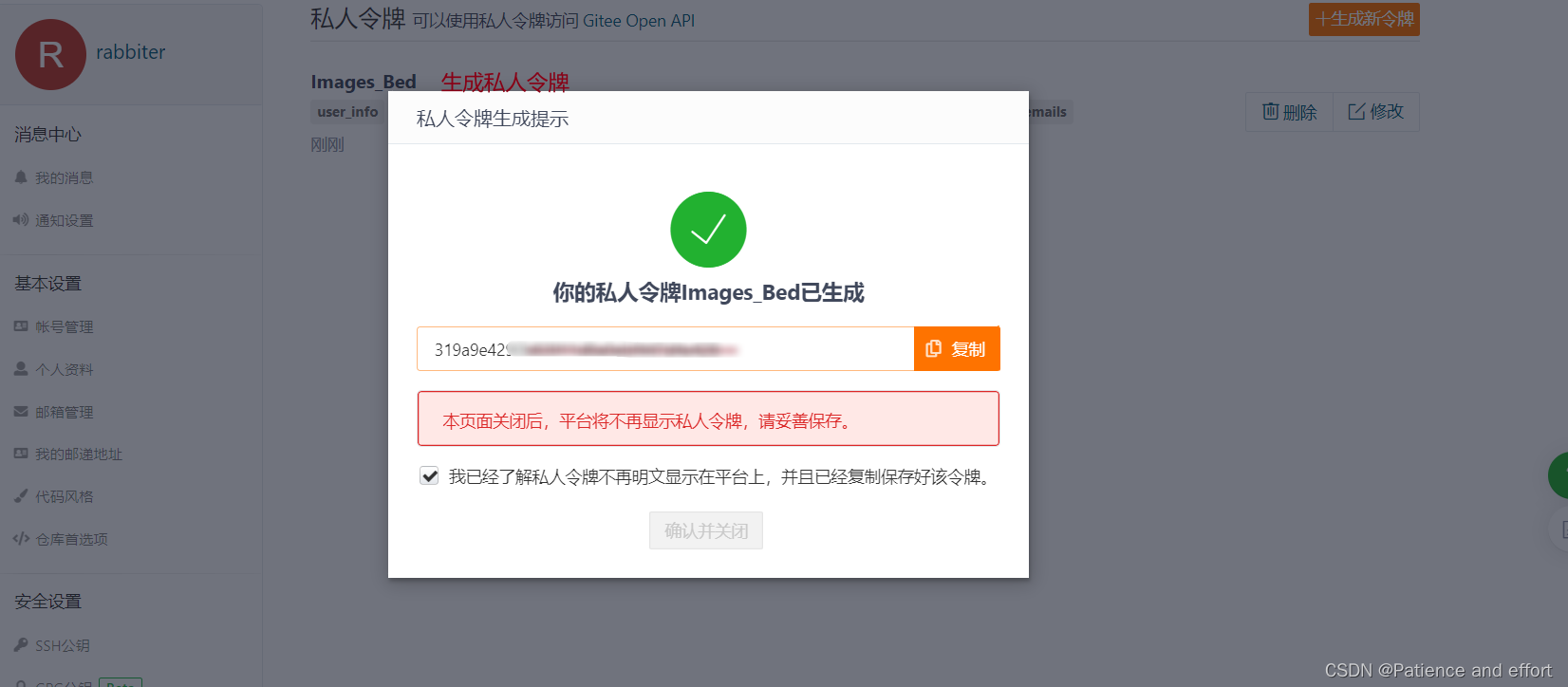
基本上就仓库就已经创建好了,但是那串私人令牌秘钥要保存好接下来配置的时候要用。
二、PicGo
2.1、PicGo安装
PicGo官网:https://github.com/Molunerfinn/PicGo/releases
- PicGo是一个图片上传工具,可以到我的网盘中获取,网盘是win版的,也可以去官网下载

注意安装的时候注意选择所有用户,其他的默认无脑安装就可以了。
2.2、gitee插件安装
PicGo 的默认图床中是没有 Gitee 的,需要用户手动搜索并下载插件
估计后面的新版本,PicGo 会考虑将 Gitee 图床也加入到默认图床的,那时就不用再安装插件这么烦琐了

这里有于我的电脑没有安装Node.js,因此需要安装Node.js

安装Node.js 很简单无脑next就可以了。

安装完之后按 win+R测试一下是否安装成功,能否使用。

- 测试Node.js

Node.js成功安装。之后开始安装gitee插件,注意安装完gitee插件后需要**重启PicGo**.
2.3、gitee图床设置


2.4、PicGo配置
- PicGo 本身我们也进行一些配置。打开 PicGo配置。


三、Typora
3.1、Typora下载安装
我下载的版本是:

可以从官网下载,也可以从我给的网盘链接下载,这里要注意,Typora确保版本号在 0.9.84以上
官网:https://typora.io/
下载之后无脑安装就行了,这里我就不做安装解释和说明了,重点是接下来的上传图片的配置。
接下来就是在Typora中接入我们的图床了。


- 最后检验图床对接是否成功,点击"验证图片上传选项",成功就会显示成功。

四、Typora快捷方式
- 关于Typora有一些好用的快捷键,可以提高写文的效率:
一级标题:CTRL + 1
二级标题:CTRL + 2
三级标题:CTRL + 3
四级标题:CTRL + 4
五级标题:CTRL + 5
六级标题:CTRL + 6
加粗文字:CTRL + B
插入图片:CTRL + SHIFT + I
插入链接:CTRL + K
插入表格:CTRL + T
插入下划线:CTRL + U
全文搜索:CTRL + F
全文替换:CTRL + H
有序列表:CTRL + SHIFT + [
无序列表:CTRL + SHIFT + ]
打开或者关闭源代码模式:CTRL + /
- 要插入代码片段,可以在英文状态下,输入
~键(esc键下面)三次,后边紧接着所需语言小写,如下:
```css 回车,这就是插入css代码片段
```javascript 回车,这就是插入javascript代码片段
```c 回车,这就是插入c代码片段
```java 回车,这就是插入java代码片段
```bash 回车,这就是插入bash代码片段